- Om du får en blinkande svart ruta på Windows 10 är det förmodligen ett grafiskt fel.
- Se till att kontrollera din skärmadapter och uppdatera drivrutinerna.
- Utför SFC- och DISM-skanningar för att bli av med eventuella problem.
- En sista sak du kan göra är att köra systemfelsökaren.
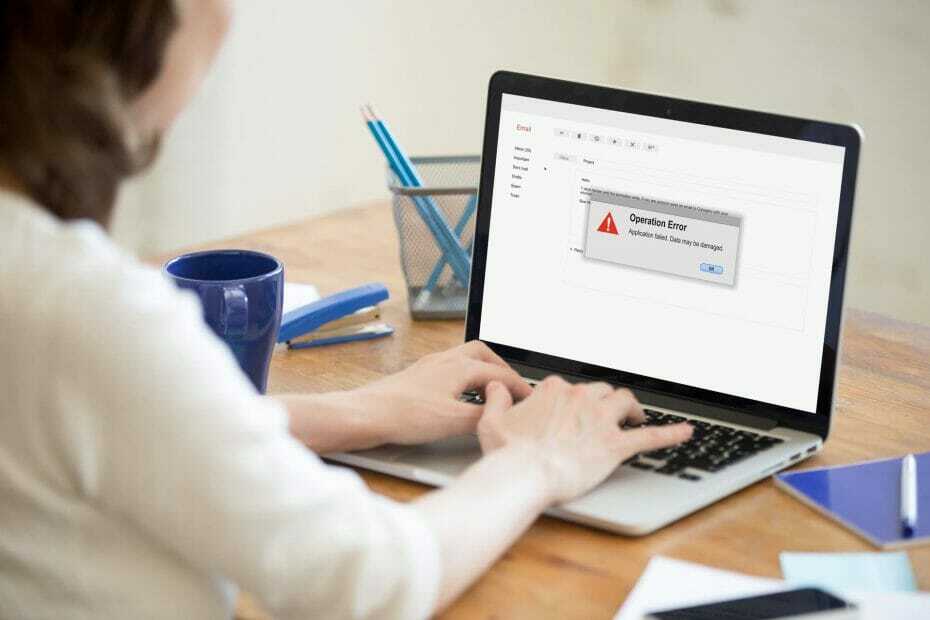
- Ladda ner Restoro PC Repair Tool som kommer med patenterade teknologier (patent tillgängligt här).
- Klick Starta skanning för att hitta Windows-problem som kan orsaka PC-problem.
- Klick Reparera allt för att åtgärda problem som påverkar datorns säkerhet och prestanda
- Restoro har laddats ner av 0 läsare den här månaden.
I dagens guide kommer vi att prata om ett ganska ovanligt fel i Windows 10. Ett par användare rapporterade nämligen att medan de använde sin dator dök upp en blinkande svart ruta på deras skärm.
Det finns några möjliga orsaker till detta problem, så se till att vi försöker hitta rätt lösningar för dem.
Hur blir jag av med den svarta rutan i Windows 10?
1. Kontrollera drivrutinerna för videoadaptern
- Tryck på på tangentbordet Windows-nyckel + R för att åberopa körrutan.
- Typ devmgmt.msc och klicka OK.
- Hitta din skärmadapter och högerklicka på den.
- Gå till Uppdatera drivrutinsprogramvaran alternativ.
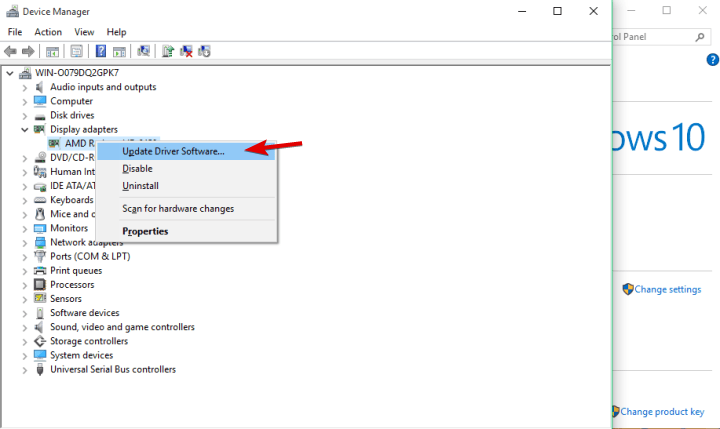
- Om uppdateringen är tillgänglig, låt guiden slutföra uppdateringen.
- Starta om din dator.
Vid det här laget, Windows-uppdateringar bör täcka alla dina förare. Men om du använder en skärmdrivrutin som Microsoft inte erbjuder några officiella uppdateringar för, måste du uppdatera drivrutinen automatiskt.
Genom att uppdatera drivrutiner automatiskt med hjälp av ett dedikerat drivrutinsuppdateringsprogram kan du spara tid och uppdatera alla drivrutiner du behöver enkelt och säkert.
 Om du är en spelare, foto- / videoproducent eller om du dagligen arbetar med någon form av intensiva visuella arbetsflöden, vet du redan vikten av ditt grafikkort (GPU).För att se till att allt går smidigt och undvika alla typer av GPU-drivrutinsfel, var noga med att använda en komplett drivrutinsuppdateringsassistent som löser dina problem med bara ett par klick, och vi rekommenderar starkt DriverFix.Följ dessa enkla steg för att säkert uppdatera dina drivrutiner:
Om du är en spelare, foto- / videoproducent eller om du dagligen arbetar med någon form av intensiva visuella arbetsflöden, vet du redan vikten av ditt grafikkort (GPU).För att se till att allt går smidigt och undvika alla typer av GPU-drivrutinsfel, var noga med att använda en komplett drivrutinsuppdateringsassistent som löser dina problem med bara ett par klick, och vi rekommenderar starkt DriverFix.Följ dessa enkla steg för att säkert uppdatera dina drivrutiner:
- Ladda ner och installera DriverFix.
- Starta programvaran.
- Vänta tills DriverFix upptäcker alla dina felaktiga drivrutiner.
- Applikationen visar nu alla drivrutiner som har problem, och du behöver bara välja de du vill fixa.
- Vänta tills appen laddar ner och installerar de senaste drivrutinerna.
- Omstart din dator för att ändringarna ska träda i kraft.

DriverFix
Håll din GPU på topparna för deras prestanda utan att oroa dig för dess drivrutiner.
Besök webbplats
Ansvarsfriskrivning: detta program måste uppgraderas från den fria versionen för att kunna utföra vissa specifika åtgärder.
2. Använd kommandoverktyget DISM
- Högerklicka på Start-menyknappen och välj Kommandotolken.
- När du ser Fråga om användarkonto, klicka bara Ja för att bevilja administratörsbehörighet till CMD-fönster.
- Ange följande rad och tryck på Stiga på:
DISM.exe / Online / Cleanup-image / Restorehealth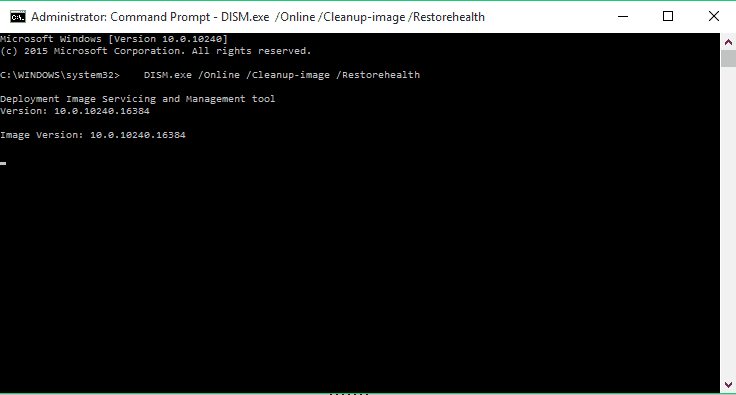
- Låt DISM skanna din dator efter fel och hitta möjliga lösningar.
Kanske är några korrupta systemfiler själva kärnan i detta blinkande black box-problem, så du kan försöka skanna din dator efter trasiga filer och försöka fixa dem.
Om DISM misslyckades på Windows 10, kolla bara den här snabbguiden om DISM misslyckas på Windows 10 och ställa in saker och ting igen.
3. Kör en SFC-skanning
- Gå till Sök, typ cmdoch öppna Kommandotolken (som administratör).
- Skriv in följande rad och tryck på Stiga på:
sfc / scannow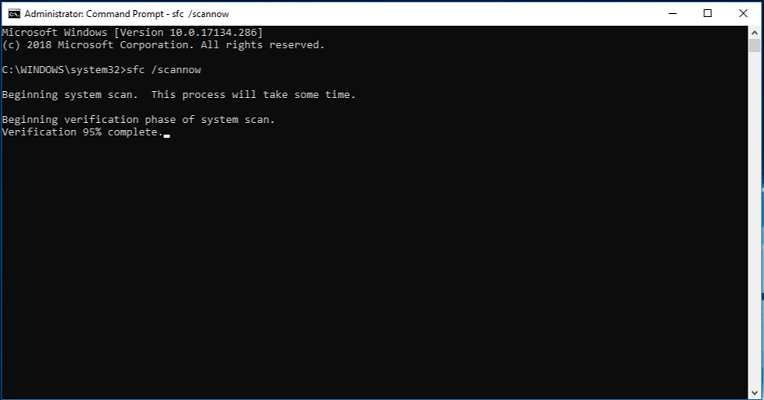
- Vänta tills processen är klar.
- Starta om din dator.
Nästa sak du ska försöka är att köra SFC-skanningen. Systemfilsgranskare är en inbyggd funktion utformad för att hantera olika systemproblem, så det kan hjälpa.
Du hittar detaljerade steg för hur du kör SFC-skanningen i Windows 10 ovan.
Kör en systemsökning för att upptäcka potentiella fel

Ladda ner Restoro
PC reparationsverktyg

Klick Starta skanning för att hitta Windows-problem.

Klick Reparera allt för att lösa problem med patenterade tekniker.
Kör en PC Scan med Restoro Repair Tool för att hitta fel som orsakar säkerhetsproblem och avmattningar. När skanningen är klar kommer reparationsprocessen att ersätta skadade filer med nya Windows-filer och komponenter.
Scannow-kommandot har stoppat innan processen är klar? Oroa dig inte, vi har en enkel lösning för dig i den här guiden är avsedd för att åtgärda problemet.
4. Kör felsökaren
- Gå till inställningar.
- Gå till Uppdateringar och säkerhet, då Felsök.
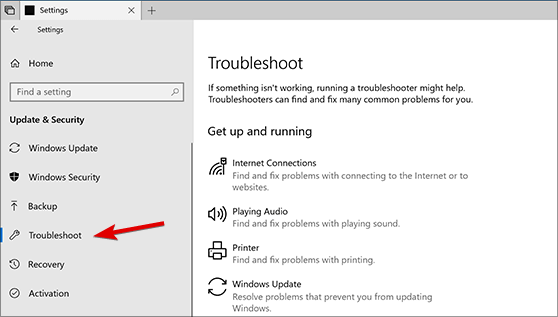
- Klicka sedan Kör felsökaren och vänta tills processen är klar.
- Starta om din dator.
Windows-felsökaren hanterar framgångsrikt olika problem, inklusive det blinkande svarta rutan.
Men om du har problem med att öppna appen Inställningar, ta en titt på det den här artikeln ägnar sig åt att åtgärda problemet.
5. Inaktivera grafiken ombord
- Starta om datorn medan du håller ned FLYTTA knapp.
- De Avancerad start menyn öppnas på start. Gå till Felsök.
- Gå nu till Avancerade alternativ sedan Startinställningar.
- Klicka på Omstart knapp.
- Ett fönster med olika startalternativ visas.
- Tryck F5 på tangentbordet för att välja Aktivera säkert läge med nätverk.
- Vänta tills din dator startar.
- Nu när du är säker i Säkert läge, öppna Enhetshanteraren.
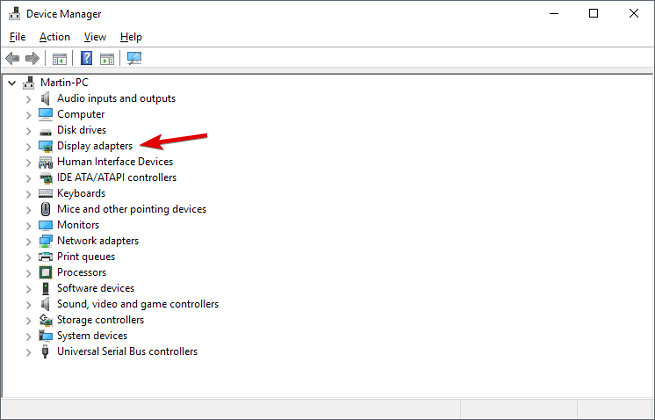
- Hitta din grafik ombord.
- Högerklicka och välj från menyn Inaktivera.
- Omstart din dator och kontrollera om den svarta rutan fortfarande finns där.
Om du har både ombord och externt grafikkort i din konfiguration, och båda är aktiverade, kan det uppstå störningar. Så den bästa lösningen, i det här fallet, är att helt enkelt inaktivera grafikkortet ombord.
Innan du faktiskt kan inaktivera grafikkortet ombord, låt oss starta i Säkert läge, bara för att undvika eventuella problem.
6. Ändra ljusstyrka
- I Strömalternativ, hitta din nuvarande kraftplan och klicka Redigera planinställningar.
- Klicka på på nästa Ändra avancerade ströminställningar alternativ.
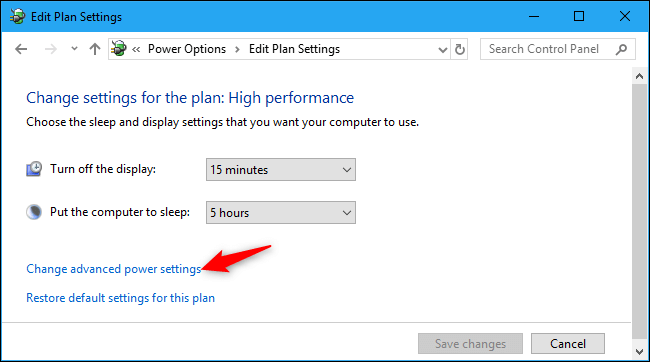
- Leta reda på Visa ljusstyrka och se till att du ställer in skärmens ljusstyrka på 99% eller 98% när enheten är inkopplad.
- Spara ändringar och omstart din dator.
En annan anledning till den blinkande svarta rutan på skärmen kan vara fel inställningar för ljusstyrka.
Om du ställer in skärmens ljusstyrka på 100% när enheten är inkopplad orsakar detta problem, så det är bäst att du använder ett lägre värde.
Ger Windows-felsökaren huvudvärk? Här är en snabbguide avsedd för att fixa Windows-felsökaren.
Om du är medveten om andra lösningar eller behöver mer hjälp, tveka inte att kontakta oss genom att använda kommentarerna nedan.
 Har du fortfarande problem?Fixa dem med det här verktyget:
Har du fortfarande problem?Fixa dem med det här verktyget:
- Ladda ner detta PC-reparationsverktyg betygsatt Bra på TrustPilot.com (nedladdningen börjar på den här sidan).
- Klick Starta skanning för att hitta Windows-problem som kan orsaka PC-problem.
- Klick Reparera allt för att lösa problem med patenterade tekniker (Exklusiv rabatt för våra läsare).
Restoro har laddats ner av 0 läsare den här månaden.


